Người dùng có thói quen sử dụng Google để tìm kiếm thông tin. Nếu sau khi thiết kế web, bạn muốn website của bạn được xuất hiện ở trang tìm kiếm Google thì việc khai báo URL với Google rất quan trọng. Việc khai báo giúp website của bạn được tiếp cận và tìm kiếm dễ dàng hơn. Cùng Cánh Cam tìm hiểu cách khai báo website với Google qua bài viết dưới đây.
1. Submit URL (Khai báo URL) là gì?
Submit URL (Khai báo URL) là cách sử dụng đường link cụ thể nhằm đưa con bot của Google tiếp cận các nội dung trong website, sau đó đọc bài và trả về kết quả index nhanh nhất.
Vì vậy, khi đăng các nội dung mới trong website, bạn nên submit URL của bài đó nhằm đưa bài viết lên vị trí cao trong bảng thứ hạng tìm kiếm trong Google. Việc này cũng giúp đảm bảo tính độc nhất, tránh bị đánh cắp nội dung trên website của bạn.
2. Hướng dẫn khai báo website với Google Search Console nhanh chóng
2.1 Submit website bằng Sitemap.XML
Sử dụng Sitemap.XML và thêm trang web vào Google Search Console. Tại mục “Thêm sơ đồ trang web mới”, chọn vào mục mở rộng sơ đồ trang XML cho website của bạn.
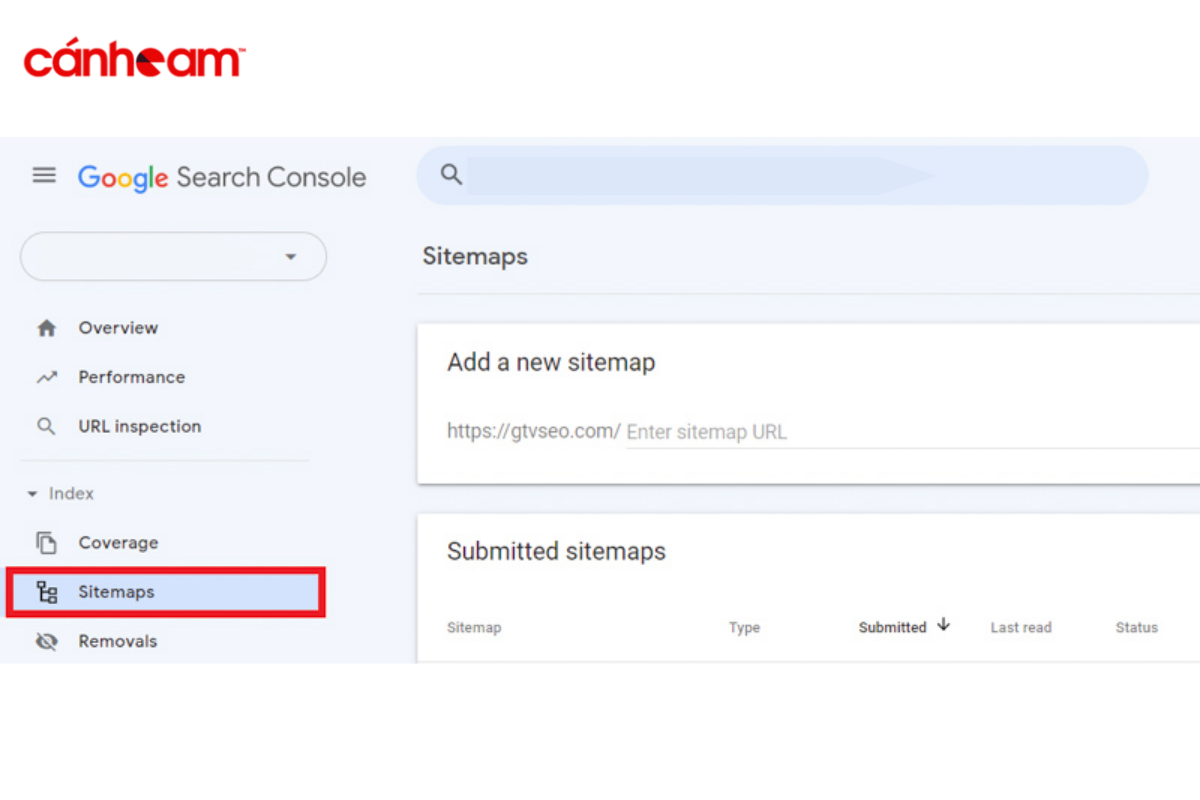
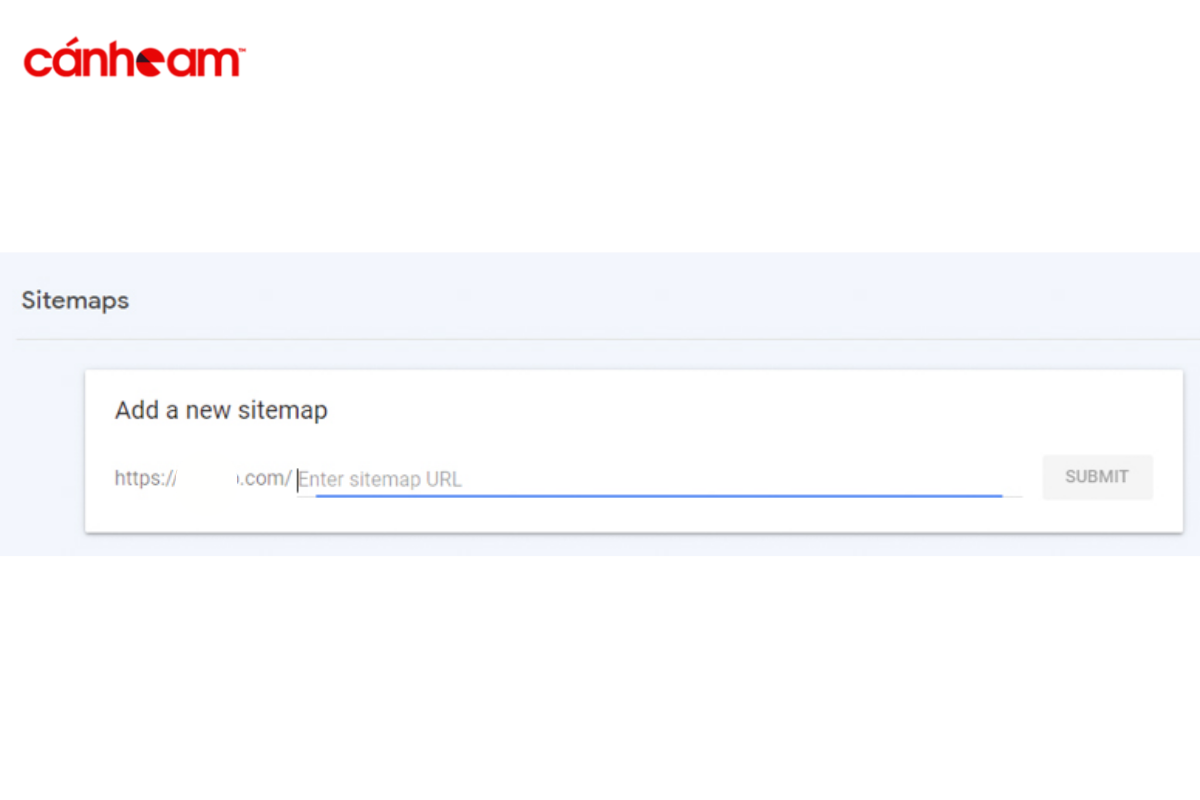
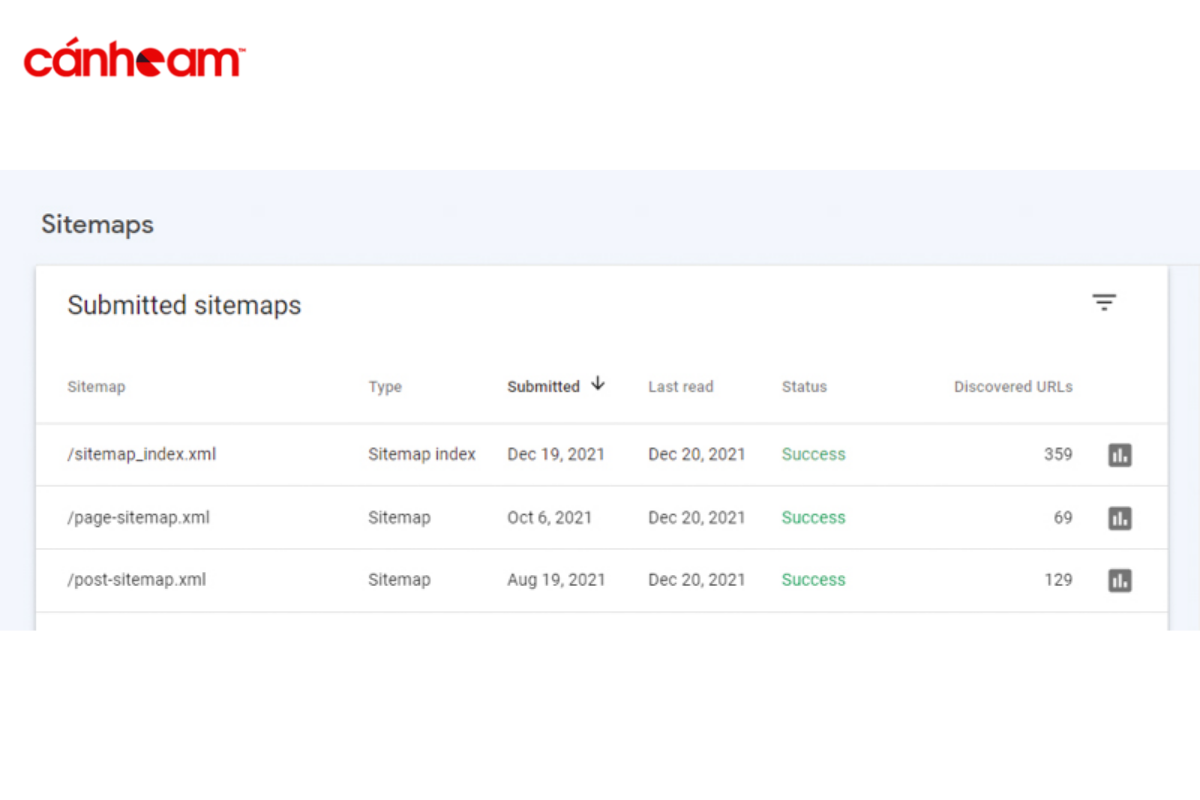
2.2 Submit từng URL
Bạn có thể kiểm tra index có trong URL hay không bằng cách kiểm tra URL. Chọn click vào mục liên kết “REQUEST INDEXING”, trang của bạn sẽ được xếp vào danh sách đợi index, nếu có bất thường, trang sẽ thông báo vấn đề.
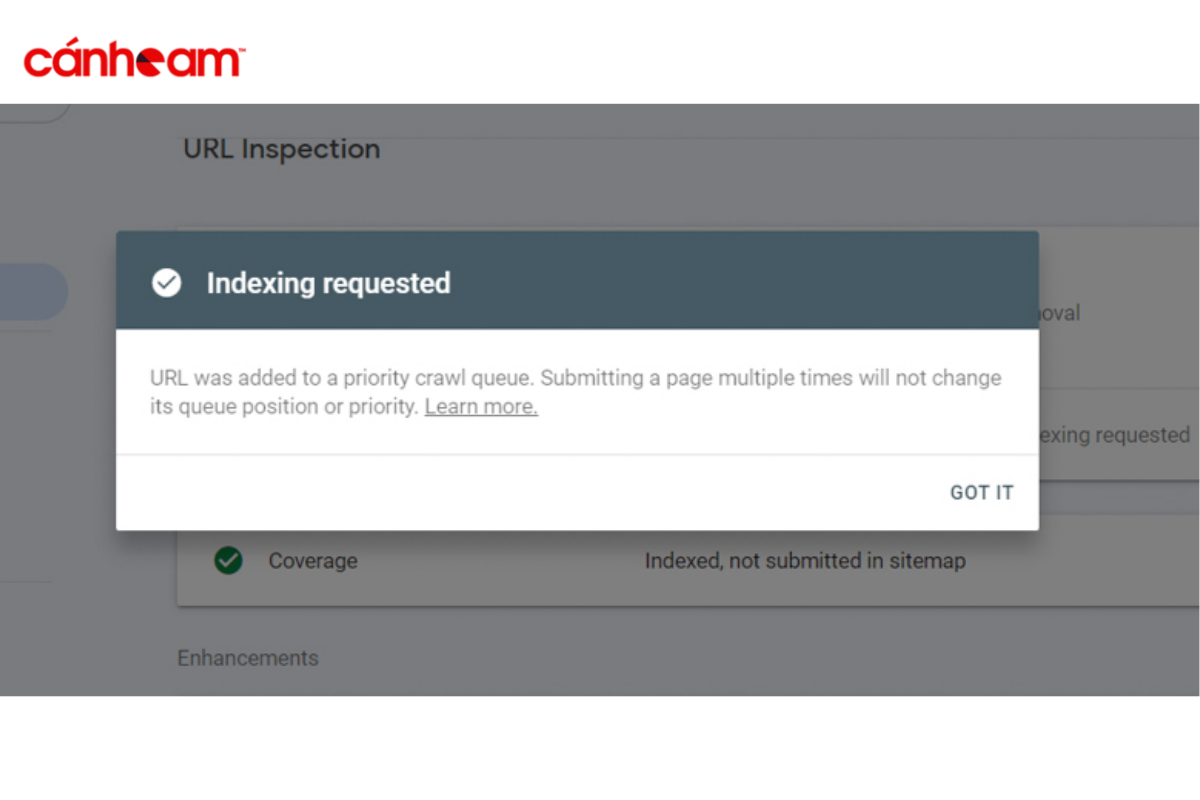
2.3 Submit URL bằng công cụ
Hiện nay, có một số đơn vị cung cấp dịch vụ trả phí nhằm cải thiện số lượng index cho nhiều URL như: Express Indexer, LarIndex, Elite Link Indexer,… Tuy nhiên, sẽ có sự chênh lệch về số lượng liên kết của index với tổng số URL được khai báo. Vì vậy, bạn nên tìm hiểu trước khi sử dụng dịch vụ nhé!
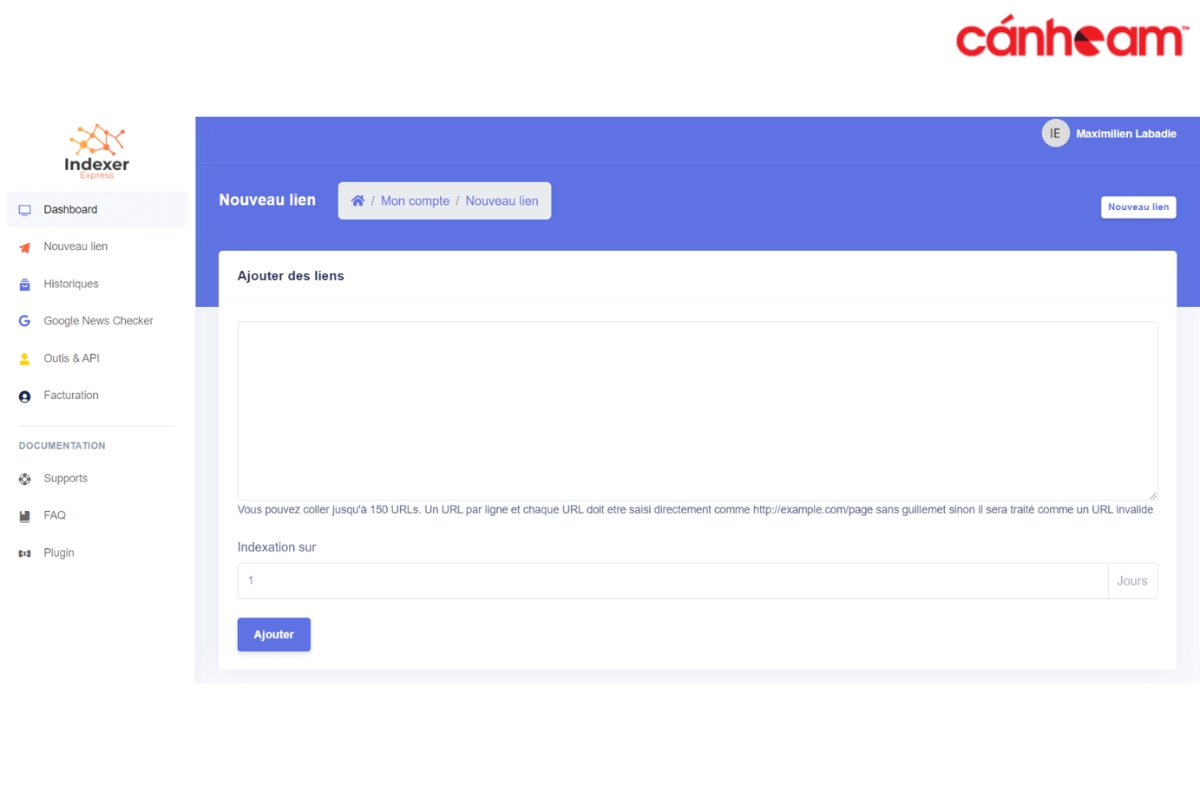
2.4 Một số cách Submit URL khác
Thay vì sử dụng Google Search Console để submit URL, bạn có thể sử dụng Internal Links hoặc chạy quảng cáo, truyền thông website,… nhằm tăng lượt tìm kiếm giúp Google đánh giá số lượng traffic đổ về tại URL mới.
3. Tại sao cần khai báo website với Google Search Console?
Khai báo URL với Google là công việc không bắt buộc nhưng lại rất quan trọng khi làm SEO. Nó giúp Google phát hiện và hạn chế tình trạng đánh cắp nội dung giữa các website, giúp bảo vệ quyền lợi cho chủ web. Ngoài ra, còn có một số lợi ích như:
- Theo dõi thời gian onsite của người dùng, giúp đánh giá và nắm rõ tình hình và hiệu quả của website về các chiến lược truyền thông Marketing.
- Theo dõi hiệu quả backlink sau khi gắn tại các website khác. Dễ dàng đo lường traffic dẫn về website của bạn.
- Thống kê được thứ hạng vị trí tìm kiếm của website trong Google.
- Đánh giá hiệu quả tìm kiếm các từ khóa, lượt nhấp, lưu lượng truy cập trong website.
- Khắc phục và hạn chế các vi phạm chính sách của Google như spam, nội dung trùng lặp,…
4. Một số cách xác minh website với Google
4.1 Xác minh thông qua Google Tag Manager
Sử dụng đoạn mã Google Tag Manager nhằm yêu cầu web sử dụng để xác minh với Google.
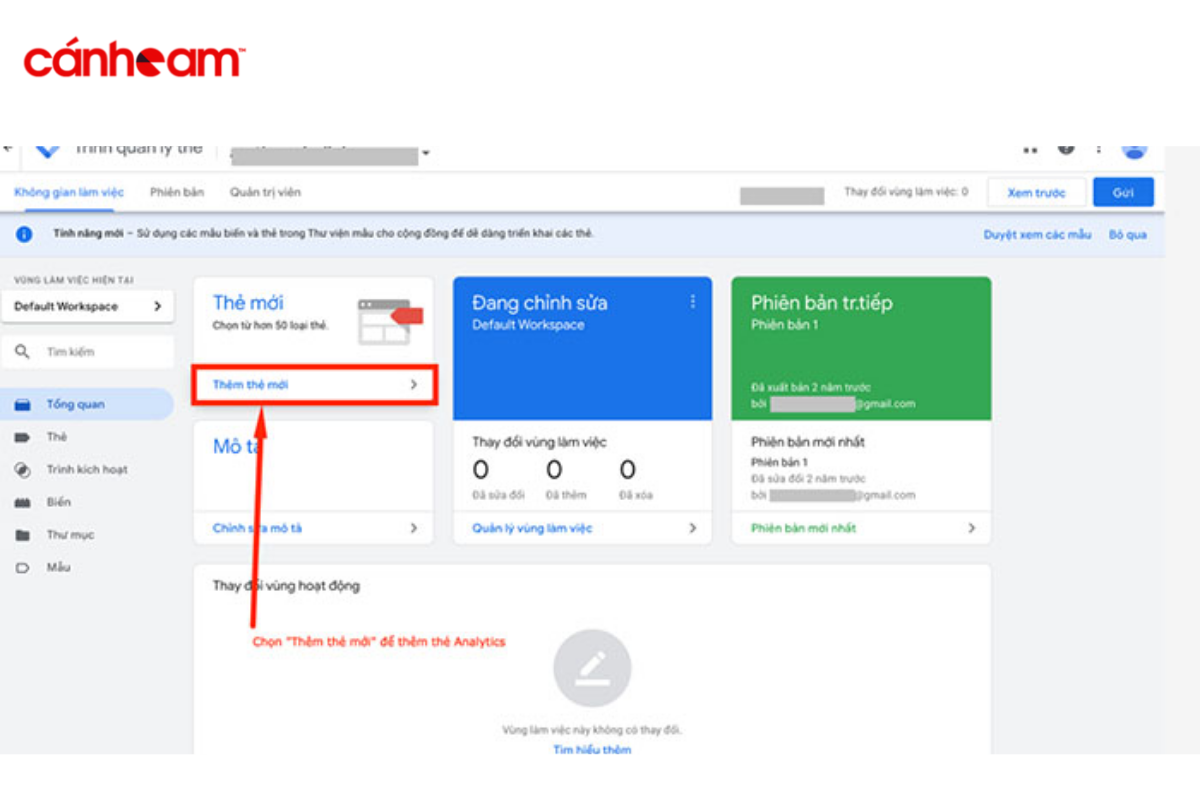
4.2 Xác minh thông qua DNS tên miền
Quyền quản lý tên miền giúp bạn xác minh DNS tên miền, hoặc bạn có thể sử dụng tài khoản Cloudflare trung gian xác minh. Tạo bản ghi TXT của DNS theo tên miền và cấu hình của Google cho.
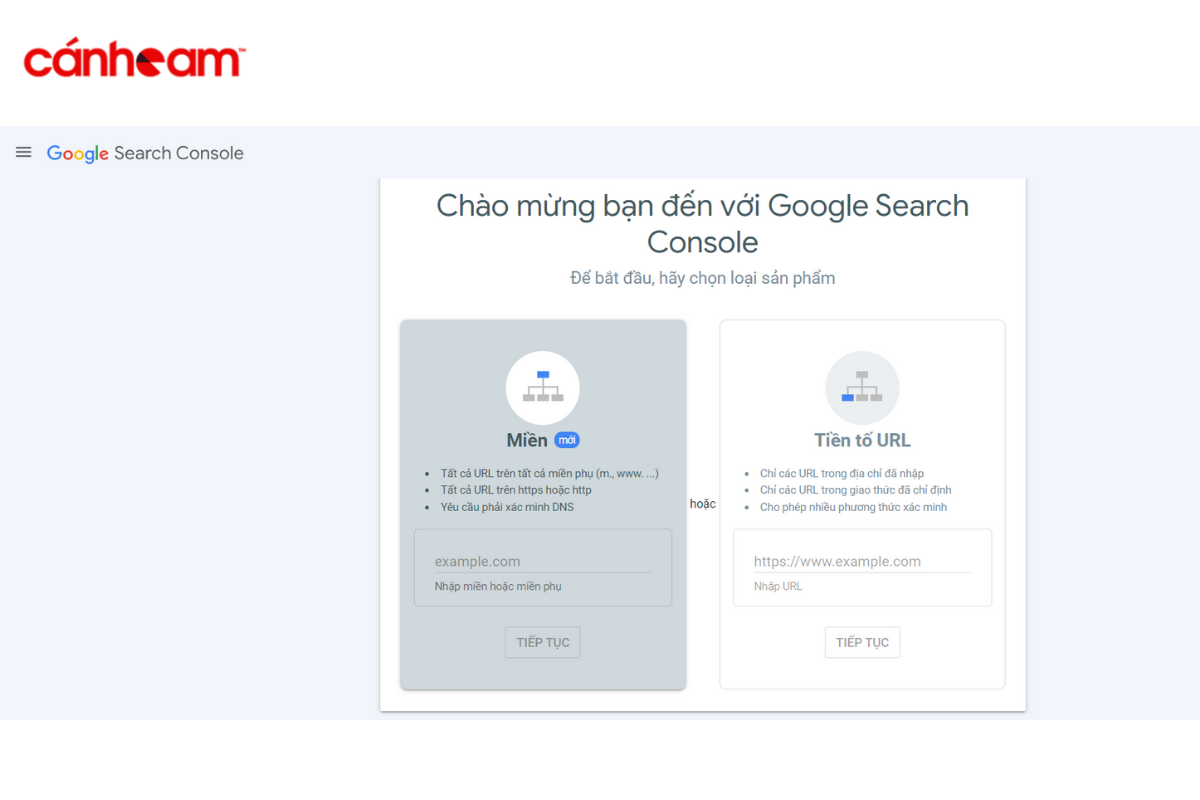
4.3 Xác minh với tệp HTML
Bạn đăng nhập tài khoản Hosting – Cpanel – File Manager, chọn vào mục có chứa dữ liệu website của bạn để tải tệp HTML. Đăng tệp HTML và chọn xác minh.
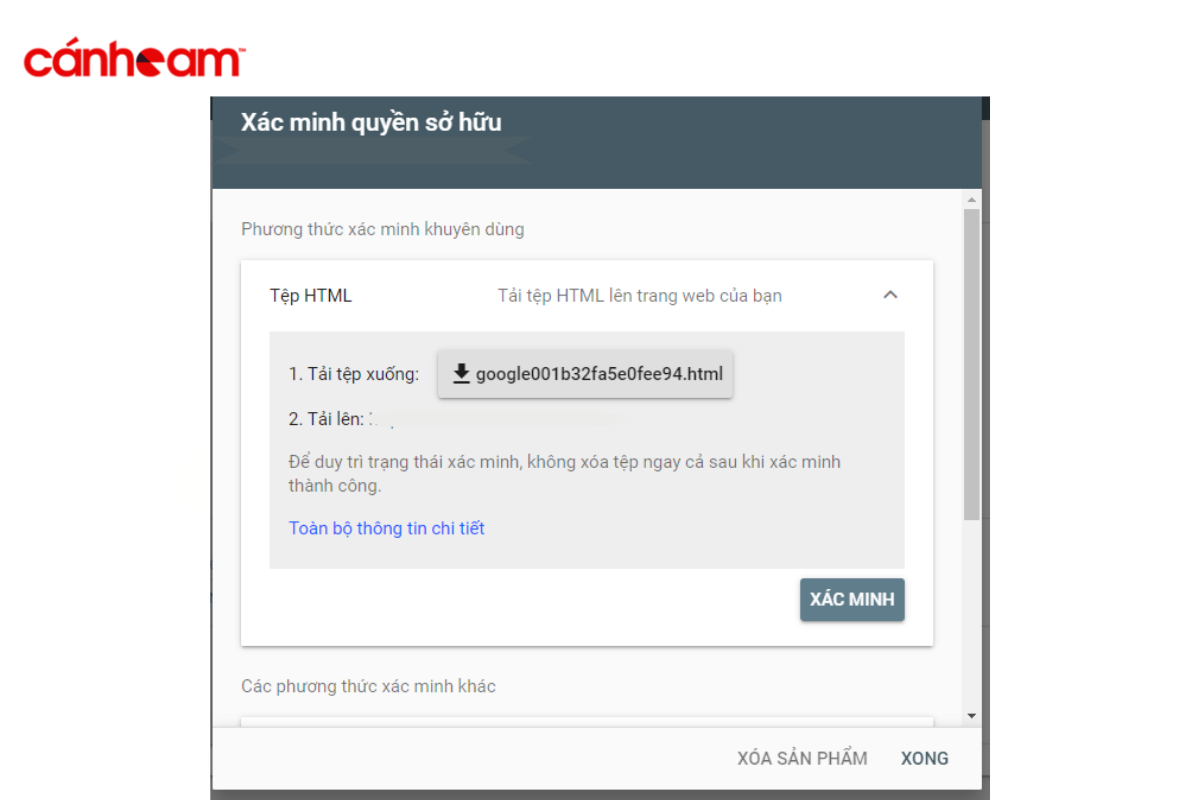
4.4 Xác minh thông qua tag Google Analytics
Nếu bạn đã sử dụng Google Analytics để xác minh trang web, bạn có thể sử dụng thêm Tag Google Analytics để xác minh URL. Nếu dụng WordPress có thể sử dụng Yoast SEO, plugin SEO, Rank Math để thực hiện qua Google Analytics.
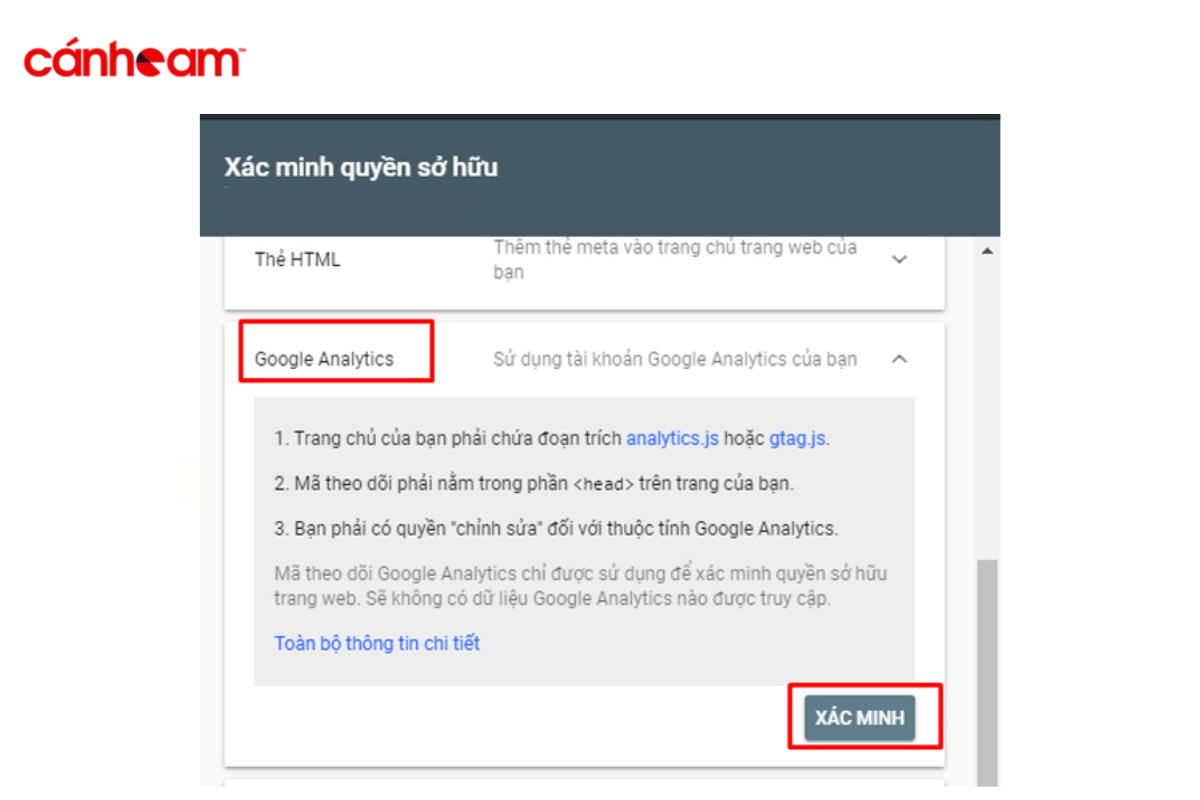
4.5 Xác minh bằng cách chèn code vào heading
Đây là cách đơn giản nhất, chỉ cần bạn có quyền quản trị web sẽ dễ dàng xác minh web với Google Console. Mỗi theme website sẽ có nơi chèn code vào heading. Đối với WordPress, bạn chèn code bằng cách nhập theo thứ tự Appearance – Theme Editor – Theme đang sử dụng – header:php để hoàn thành.
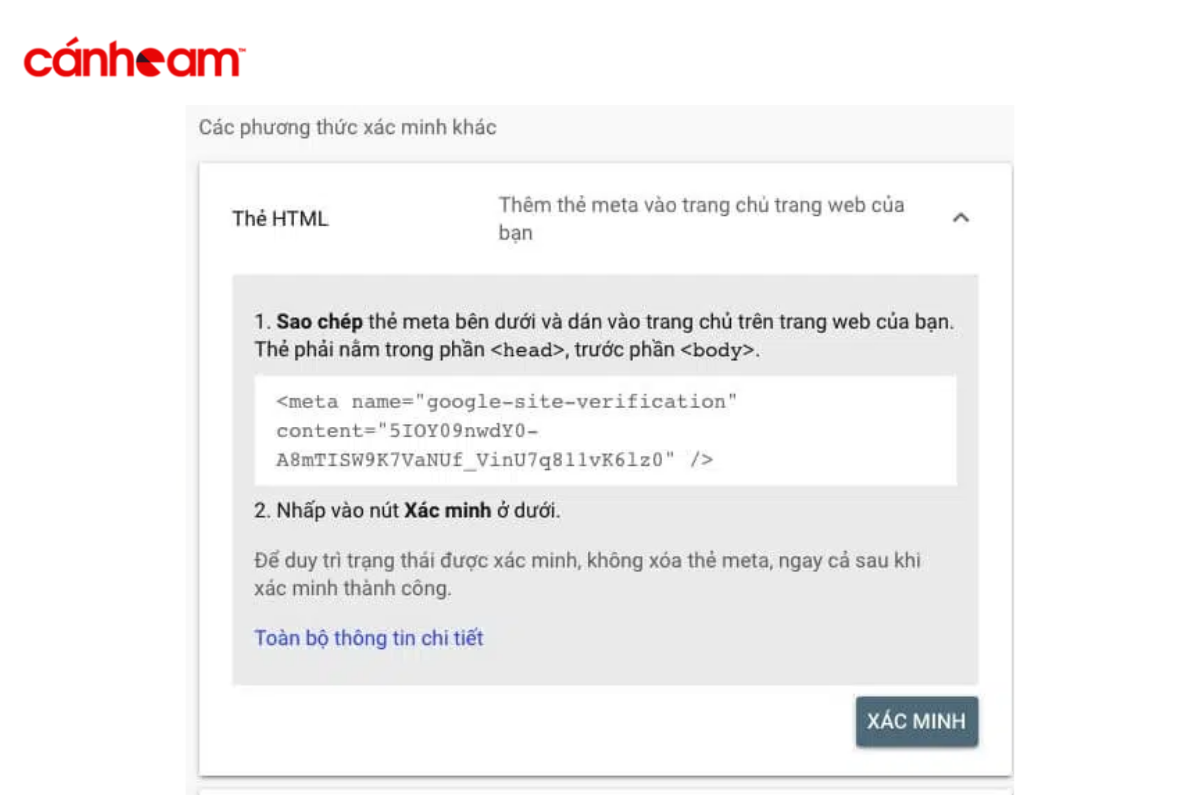
5. Kiểm tra website xuất hiện trên Google như thế nào?
Cách đơn giản nhất là gõ tìm kiếm website của bạn trên thanh tìm kiếm Google. Nếu website xuất hiện trên trang đầu tiên có nghĩa là Google đã index thành công URL. Nếu kết quả không tìm thấy tức là URL đã index thất bại.
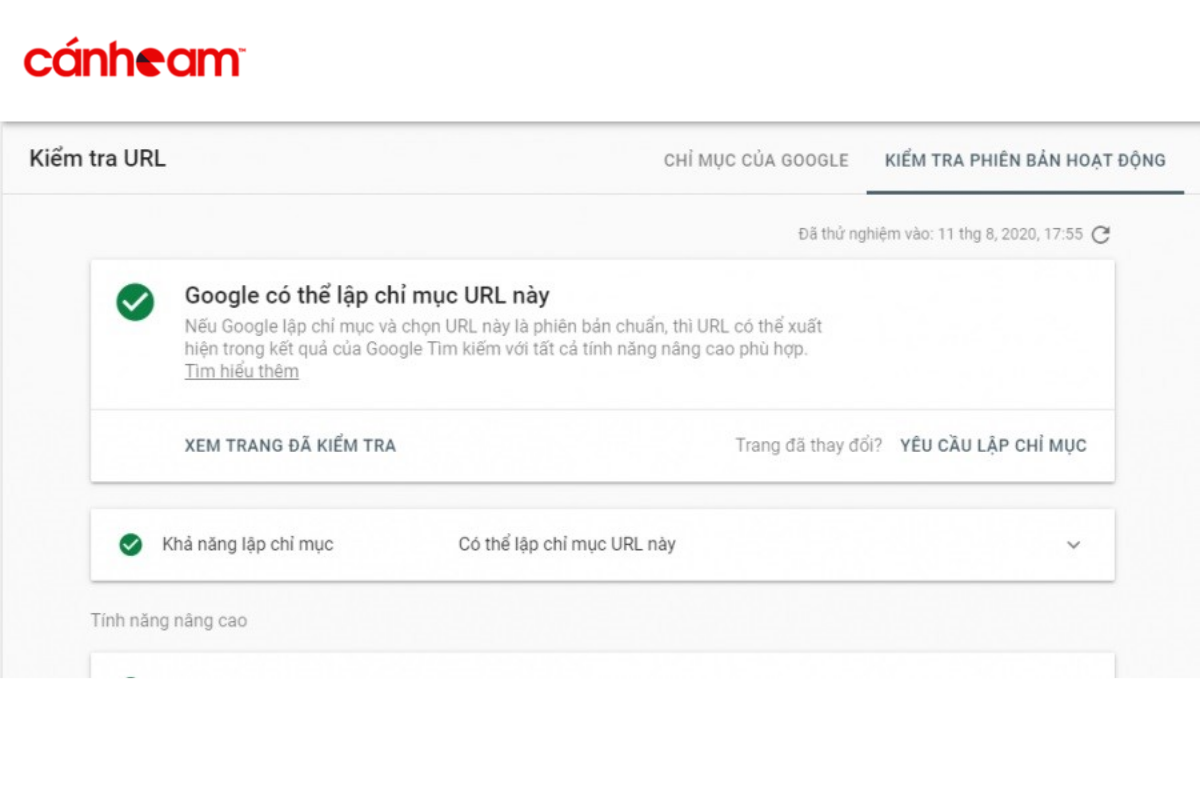
6. Thời gian Google Submit Website là bao lâu?
Hiện nay chưa có thời gian cụ thể quy định khi khai báo URL với Google. Nhưng thống kê cho thấy trung bình Google mất 1375 phút thu thập dữ liệu website khi bạn chưa gửi URL cho Google. Và khi bạn submit website thì thời gian Google thu thập dữ liệu giảm còn 14 phút.
Ngoài ra, Crawl và index cho một domain mới có thời gian khác nhau, điều này còn phụ thuộc vào các URL của website có liên kết link hay không, tần suất được crawl như thế nào.
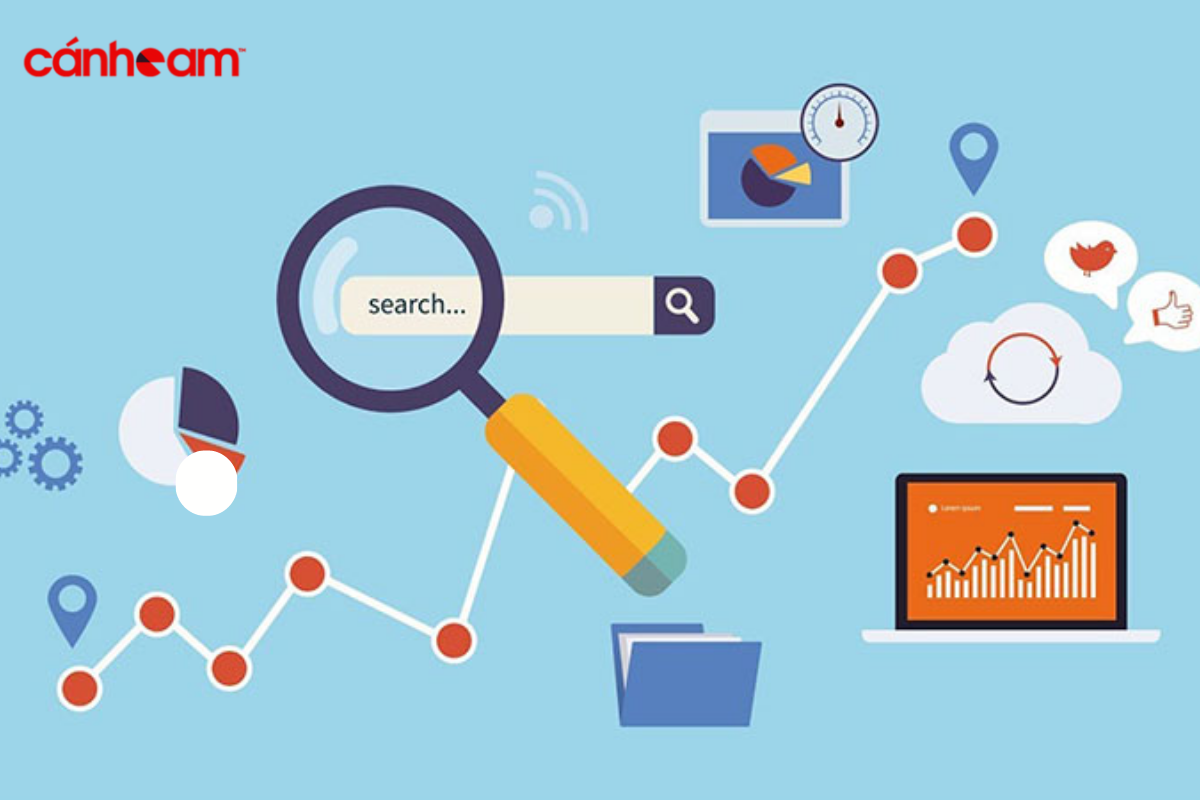
Hy vọng, Cánh Cam đã giúp bạn hiểu được các cách khai báo URL với Google thông qua bài viết trên. Việc khai báo sẽ giúp website của bạn được tối ưu và đạt hiệu quả khi thực hiện các chiến lược marketing. Nếu cần hỗ trợ thêm cho website, đừng ngần ngại liên hệ với Cánh Cam nhé!
>> Xem thêm Cách tạo sitemap website đưa lên Google

